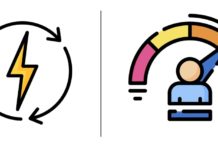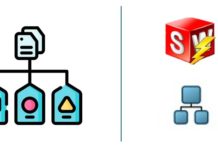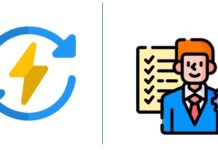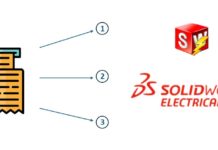Bu yazıda, SOLIDWORKS Electrical’da PLC (Programlanabilir Mantık Kontrolörü) oluştururken sıkça karşılaşılan taraklar ve kanal gruplaması ile ilgili sorunları detaylı bir şekilde ele alacağız.
SOLIDWORKS Electrical, elektrik projelerinin tasarımında kullanılan güçlü bir yazılım olup, otomasyon sistemlerinde genellikle PLC’ler kullanılır. Proje oluşturma sürecinde, bu PLC’leri doğru bir şekilde entegre etmek, sistemin verimli çalışması ve doğru dokümantasyonun sağlanması açısından kritik öneme sahiptir.
PLC Ekleme ve Tarak Yönetimi
Bir SOLIDWORKS Electrical projesine PLC eklemek için PLC yöneticisini kullanarak projeye uygun bir PLC cihazı ekleyebilirsiniz. Bu adımda, projeniz için uygun bir üretici parçası seçmek önemlidir. Ancak, PLC’lerin özellikleri ve bağlantı düzenleri üreticiye göre farklılık gösterebilir ve bu, taraklar ve kanal gruplama sorunlarına yol açabilir.
Taraklar ve Kanal Gruplama Sorunları
PLC’lerde taraklar, genellikle giriş ve çıkış terminal bloklarını temsil eder. Bu taraklar, elektrik şemalarının düzenli ve anlaşılır bir şekilde tasarlanmasını sağlar. Ancak, üreticiye bağlı olarak birden fazla kanal bir arada gruplanabilir, bu da bazen istenmeyen tarakların veya birden fazla tarak görünümünün ortaya çıkmasına neden olabilir.
Şimdi, bir PLC üzerindeki tarakların nasıl kaldırılacağını basit bir örnekle inceleyelim.
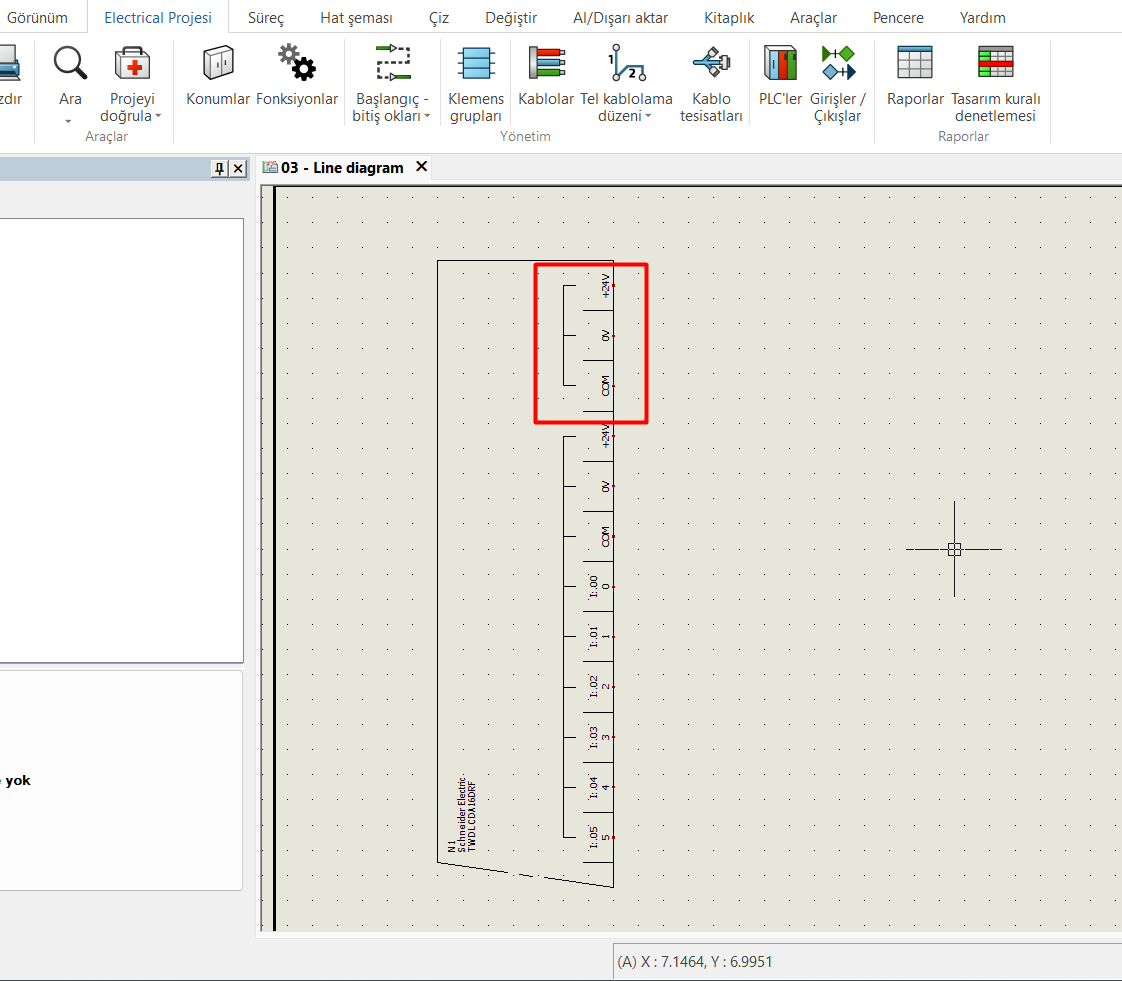
Rastgele eklenmiş olan PLC üzerindeki taraklar net bir şekilde görünmektedir. SOLIDWORKS Electrical’da bu tarakları gizlemenin bir yolu bulunmaktadır, böylece PLC’yi projeye eklediğinizde tarakları hiç görmeyeceksiniz.
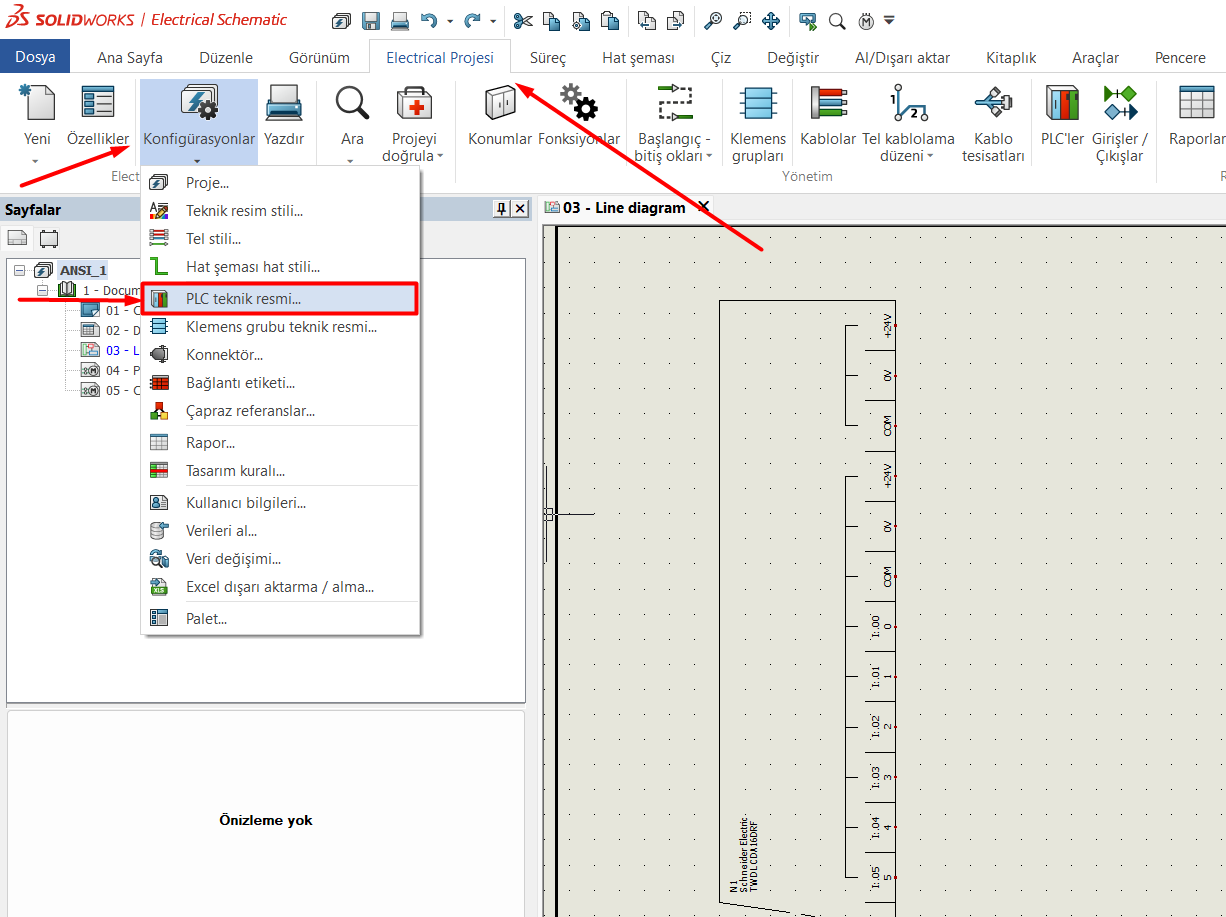
Bunu yapmak için ilk olarak, Elektrik Projesi sekmesindeki Konfigürasyonlar seçeneklerinden PLC Teknik Resmi seçeneğine tıklayarak Konfigürasyon Yönetim Paneli’ni açmanız gerekmektedir.
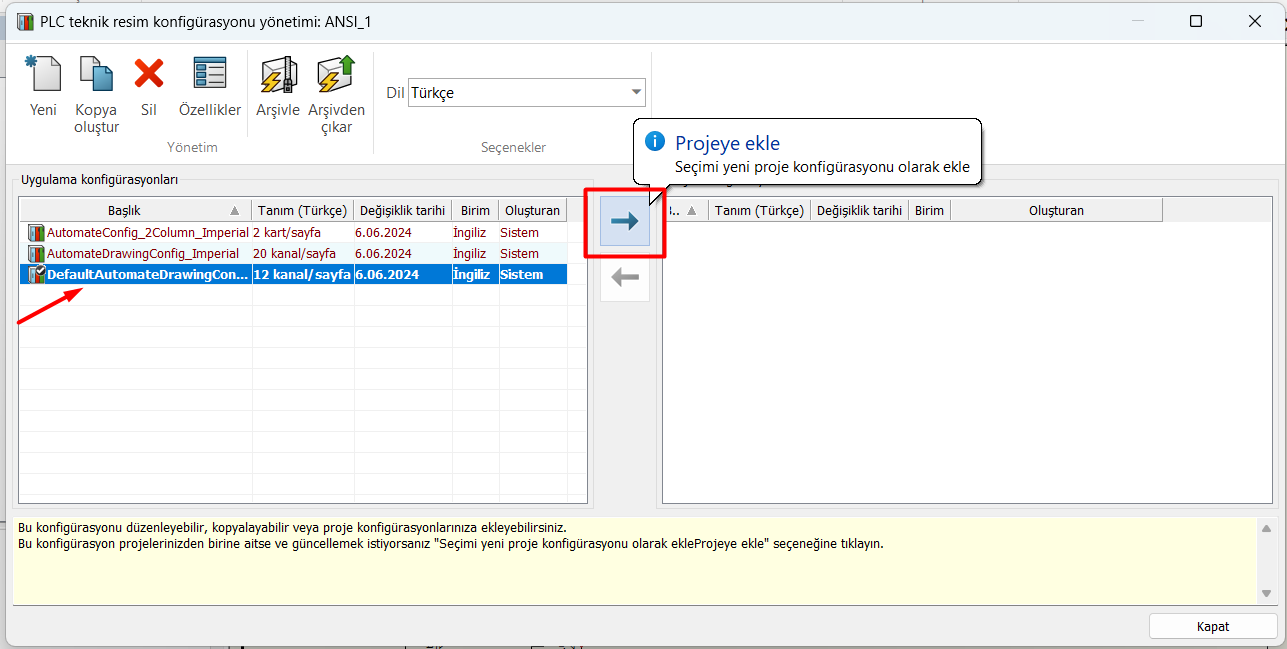
PLC Teknik Resim Konfigürasyon Paneli’ne girdiğinizde, varsayılan konfigürasyonu yeni bir konfigürasyon olarak projeye eklemeyi seçerek yeni bir konfigürasyon oluşturmuş olacaksınız. Bu yaklaşımın amacı, mevcut kütüphanedeki PLC’nin varsayılan konfigürasyonunu bozmadan, aynı konfigürasyonu projeye ekleyip üzerinde düzenlemeler yapmaktır. Böylece, orijinal konfigürasyon korunur ve projeye özel ayarları güvenle gerçekleştirebilirsiniz.
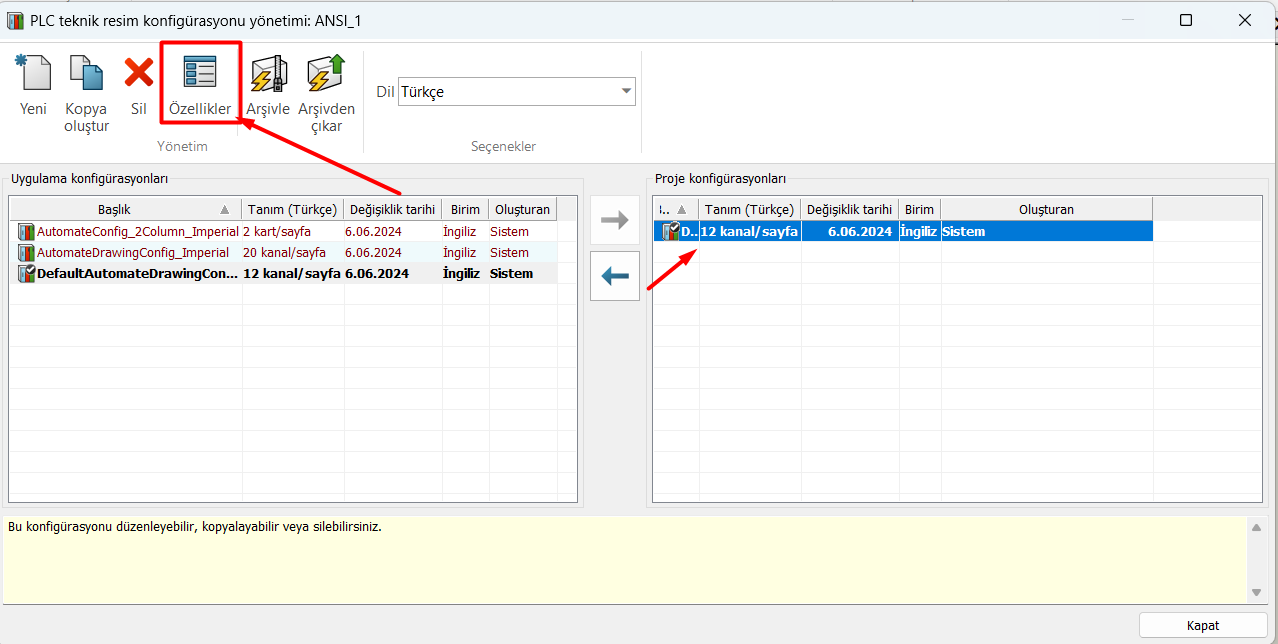
Eklediğiniz konfigürasyonun üzerine gelerek paneldeki Özellikler sekmesini açmanız gerekmektedir. ( Alternatif olarak, konfigürasyona sağ tıklayarak açılan seçenekler menüsünden Özellikler bölümüne ulaşabilirsiniz. )
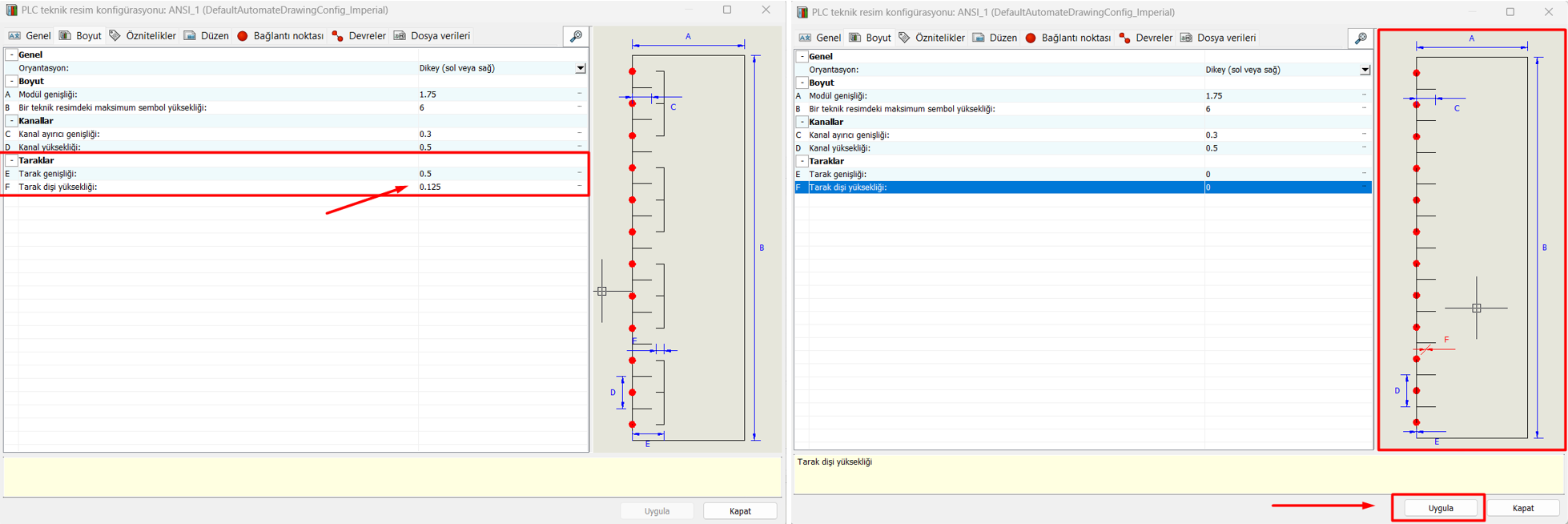
Açılan pencerede üst menüden Boyut sekmesine gidin ve hem Tarak genişliği hem de Tarak diş yüksekliği değerlerini 0 olarak ayarlayın. Bu değerleri girdiğinizde, sağdaki önizleme kısmında PLC’nin artık herhangi bir tarak içermediğini görebilirsiniz.
Özelleştirme işlemi tamamlandığında, değişiklikleri kaydetmek için Uygula butonuna basarak pencereleri kapatabilirsiniz.
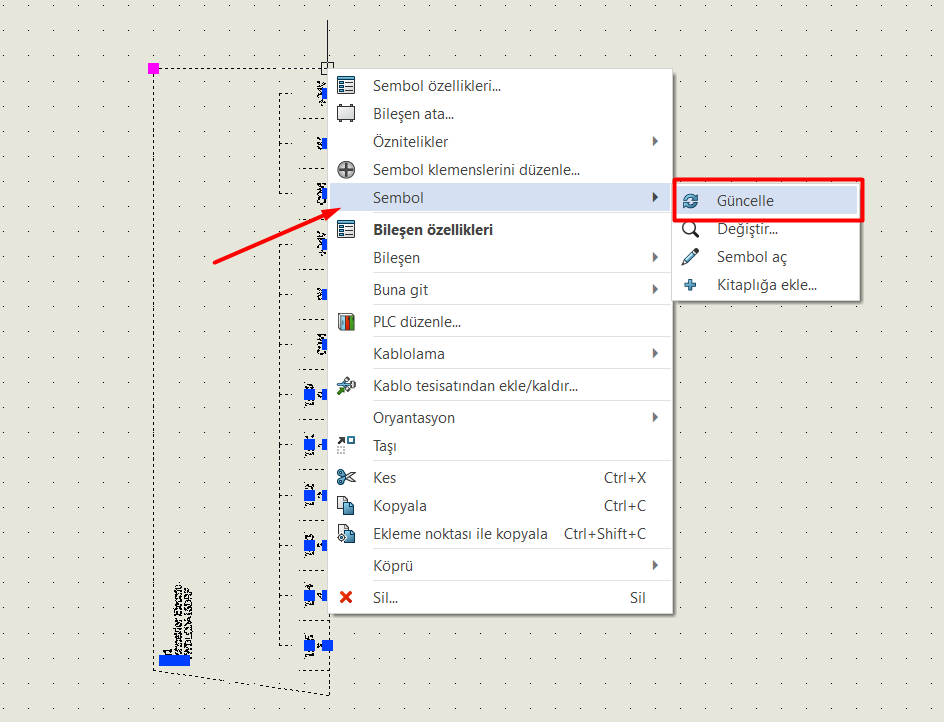
Yapmış olduğumuz örnekte olduğu gibi, PLC’yi projeye ekledikten sonra yapılan değişiklikler otomatik olarak etkili olmayacaktır. Bu değişikliklerin geçerli olabilmesi için PLC sembollerini güncellemeniz gerekmektedir. Bunu yapmak için, PLC sembolünün üzerine sağ tıklayarak Sembol menüsünden Güncelle seçeneğini seçmelisiniz.
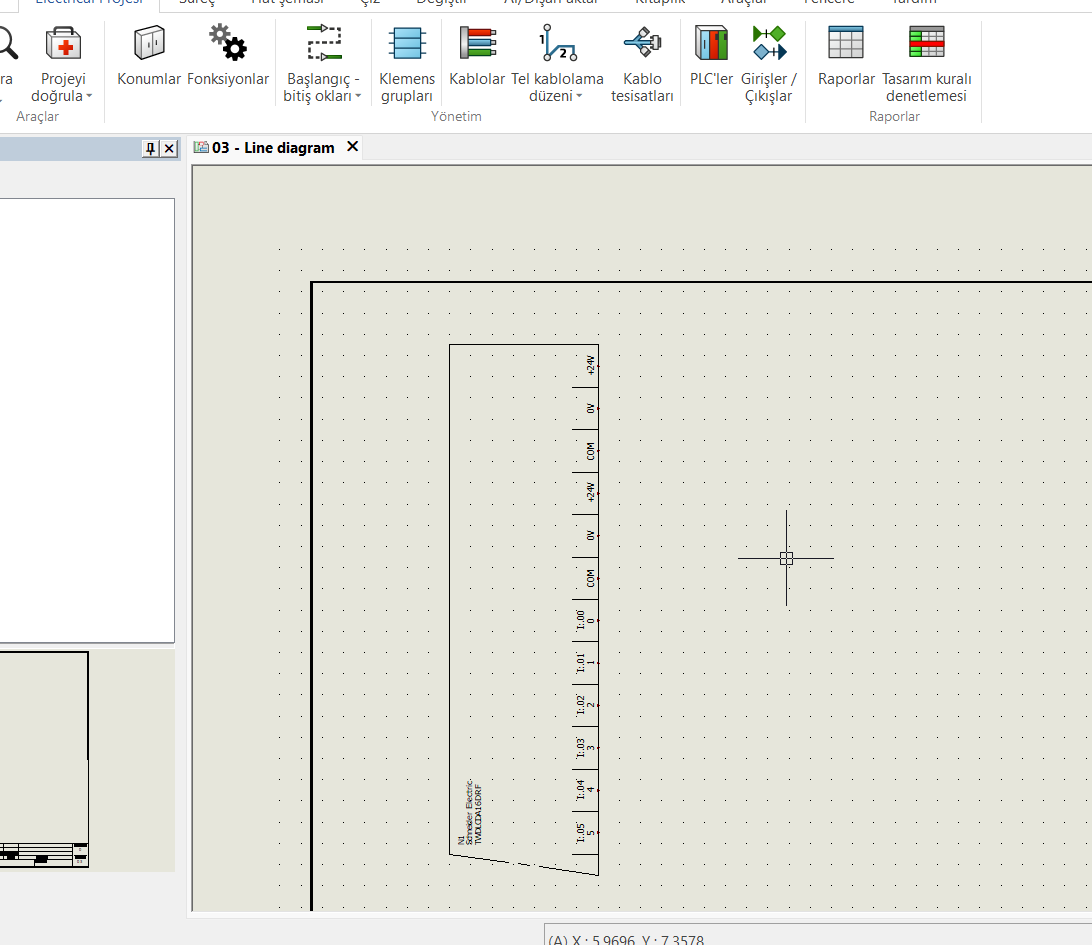
Böylece, PLC’leriniz üzerindeki tarakları hızlı ve kolay bir şekilde kaldırabilirsiniz.